¿Sabes que para crear un blog en WordPress no necesitas ser ningún programador o desarrollador web?
Crear un blog hoy en día es mucho más sencillo que hace unos años. Tan solo necesitas tener claro tus objetivos profesionales, seguir unos pasos para configurarlo, arrastrar elementos y escribir sobre un tema que te apasione o domines.
Te adelanto que en este artículo nos vamos a enfocar en cómo crear un blog en WordPress porque es un gestor de contenidos fácil de usar, intuitivo, que te permite dar un toque profesional al blog y con una gran variedad de plugins funcionales.
Sin embargo, no te aconsejo que crees un blog gratis en WordPress.
Necesitas sí o sí hacer una mínima inversión si quieres crear un blog profesional y empezar ganar dinero en un medio plazo de tiempo. La segunda cosa que debes tener en cuenta es que crear un blog es un negocio digital que lleva tiempo y no se hace de la noche a la mañana. ¿Estás preparado?
Si quieres crear un blog en WordPress y ganar dinero con él, te recomiendo que te apuntes al entrenamiento gratuito, donde te desvelo el método definitivo para crear un sitio rentable en 10 días.
Crear un blog en WordPress: Tipos de blog que existen
Antes de contarte cómo crear un blog en WordPress, debes saber los tipos de blogs que existen para que tomes una decisión segura y acertada en función de tus objetivos.
Blog gratis:
Con esta primera opción puedes abrir un blog rápido y fácil, tanto que tan solo tienes que abrirte una cuenta, elegir el nombre del blog y empezar a escribir entradas.
Reconocerás este tipo de blog al ver en su URL el nombre del blog seguido del nombre de la plataforma; por ejemplo: nombredelblog.wordpress.com.
Las plataformas con las que puedes crear blogs gratis son Blogger, Wix o WordPress.com. Este tipo está pensado para blogueros que no se quieren dedicar profesionalmente a esto y que simplemente pasan el rato escribiendo.
Es totalmente gratis porque aloja el sitio web en sus servidores. Como es lógico, estos servidores al ser gratis tienen unos límites; lo que significa que tendrás restricciones y si tu objetivo es generar visitas, tú mismo te darás cuenta de que se te ha quedado corto. Y tendrás que pasar al siguiente nivel.
Blog de pago:
WordPress.com además de ofrecer una versión gratis dispone de una versión freemium, es decir, una opción que te permite pagar para no tener tantas limitaciones.
Tanto si eliges la opción gratuita o una de pago en WordPress.com, el blog estará alojado en WordPress.
Pero aún hay una alternativa más potente con hosting propio: WordPress.org. Podrás descargarte el software gratis y luego gestionarlo en un hosting y dominio (de pago).
Si duda, con WordPress.org necesitarás más tiempo para sacar tu proyecto adelante, pero las ventajas son enormes:
- Acceso a todos los plugins de pago.
- Control total de la tienda online en caso de tener alguna.
- Opciones SEO sin restricciones.
- Puedes elegir entre miles de plantillas o subir las tuyas (gratis o de pago).
- Puedes integrar Analytics y cualquier plugin SEO.
- La posibilidad de monetizar tu blog con anuncios.
- Precio asequible si lo comparamos con la versión Premium o Business de WordPress.com.
En definitiva, con WordPress.org tendrás un control total y flexibilidad absoluta. Y si tu blog tiene unas necesidades muy específicas, podrás instalar todos los plugins que quieras para que tu blog funcione como deseas.
¿Qué opción elegir? WordPress.com vs WordPress.org
Todo dependerá de tus objetivos. Si lo que quieres es crear un blog profesional, con objetivos a futuro de generar negocio, atraer visitas y ganar dinero con él, WordPress.org es la opción más recomendable.
Pero la última decisión siempre la tienes tú ;).
Cómo crear un blog en WordPress paso a paso:
Puede ocurrir que empieces un blog gratis al principio porque no tienes claro si vas a generar negocio con él. Y luego con el tiempo te das cuenta de que sí quieres invertir tiempo y dinero en él porque quieres crear un blog profesional y dedicarte a ello.
¿Se puede migrar de un blog gratis a uno de pago? Sí, pero ten en cuenta que será más fácil hacerlo desde un WordPress.com que de un Blogger.
A continuación, vamos a explicar el paso a paso para crear un blog en WordPress profesional.
1. Primeros pasos: elige un hosting y dominio
Hay una gran cantidad de empresas que ofrecen hostings. Pero te recomiendo que no escatimes aquí y contrates un hosting con una buena relación calidad-precio.
El motivo es sencillo: esta infraestructura es lo que te permite estar operativo las 24 horas del día.
Estos son algunos factores en los que debes fijarte cuando contrates un hosting:
- Buena atención al cliente.
- Tutoriales para resolver tus dudas.
- Velocidad de carga (esto es importante si no quieres ofrecer una mala experiencia al usuario, motivo por el que pueden abandonar tu sitio).
- Capacidad de espacio (lo mínimo recomendado es que tenga 256 mb).
- Certificado SSL.
- Almacenamiento SSD (estos son más rápidos que los normales).
- Instalación fácil de CMS.
- Hosting especializado en el CMS que elijas.
El precio oscila por los 10 euros al mes o menos. Y si es la primera vez, te ofrecerán un descuento atractivo durante el primer año. Las tres empresas con una buena relación calidad precio para alojar un sitio web en WordPress son Hostinger, Webempresa, Raiola o Siteground.
A la hora de elegir el nombre de tu dominio, dirígete a Namecheap para comprobar si está libre. Además, podrás registrarlo ahí (es uno de los más económicos) o buscar otra opción. Por lo que puedes contratar hosting y dominio juntos o por separado.
Por tanto, en lo que primero invertirán será en el hosting y en el dominio, que al año te puede salir alrededor de 60-150 euros.
2. Instala WordPress en el hosting
El segundo paso para crear un blog en WordPress será instalar el CMS en el hosting que hayas contratado. Existen dos formas de hacerlo: manual y automático.
Te recomiendo la segunda para evitar complicaciones técnicas. Ahora, prácticamente en todos los paneles de control de hosting se pueden hacer instalaciones rápidas con la ayuda de asistentes en tan solo unos clics y en español.
Todos los asistentes, propios o no, son muy similares y el proceso es prácticamente el mismo:
- Entra al panel de control de tu hosting con usuario y contraseña.
- Una vez dentro, haz scroll hacia abajo y busca los instaladores automáticos de aplicaciones (Installatron).
- Al hacer clic, verás las distintas opciones que puedes instalar con el asistente. Haz clic en WordPress. Si te cuesta encontrar WordPress, puedes usar el buscador.
- Finalmente, haz clic en Instalar esta aplicación.
- Ahora deberás completar algunos datos como ubicación (elige el dominio con https), idioma, nombre del usuario y contraseña para administrar tu WordPress, así como el email, título del sitio web y lema. Dejar el resto como viene por defecto y listo, ya puedes hacer clic en Instalar.
3. Realiza la configuración básica de WordPress
Lo siguiente que deberás hacer es familiarizarte con los ajustes básicos de WordPress. Este paso es muy importante porque definirá el funcionamiento de tu blog.
Para ello, dirígete a Ajustes y revisa cada apartado:
a. Generales
Estas son las opciones más importantes que tienes que configurar:
- Título del sitio: nombre del blog.
- Descripción corta: de menos de 140 caracteres.
- Zona horaria.
- Formato de fecha.
El resto de campos que viene por defecto, déjalos como están para evitar fallos si tienes dudas.
b. Escritura
Puedes dejar todo como viene por defecto.
c. Lectura
Aquí hay dos opciones que debemos revisar muy bien:
- Mostrar para cada entrada en el feed: cambia la opción que viene por defecto “Texto completo por Resumen” para evitar que los bots copien todo el contenido desde el feed.
- Visibilidad para los buscadores: esta casilla no debe estar marcada para que Google y otros buscadores indexen bien tu sitio.
d. Comentarios
Como seguramente vas a instalar el plugin Disqus, asegúrate de activar en “Ajustes por defecto de las entradas”, la opción “Tratar de avisar a los sitios enlazados desde el artículo”.
Y luego desmarcar las dos opciones que se encuentran en “Enviarme un correo electrónico cuando”: “Alguien envía un comentario” y “Se ha recibido un comentario para moderar”.
e. Medios
En la opción de Subida de archivos, deberemos dejar vacío el campo “Guardar los archivos subidos en esta carpeta”.
Por otro lado, deberemos desmarcar la casilla “Organizar mis archivos subidos en carpetas basadas en mes y año” para que las subidas se organicen en la raíz de la carpeta UPLOADS.
f. Enlaces permanentes
En Ajustes comunes, activa “Nombre de la entrada” para que las URLs sean usables y estén optimizadas para el SEO.
4. Instala una plantilla y personalízala
Puedes elegir una plantilla gratuita de WordPress, pero si ninguna te gusta puede comprar una en algún marketplace como Themeforest, Envato u otro que suelas visitar.
Después de comprarla, tan solo tienes que descargarla y guardarla en tu ordenador.
El siguiente paso será instalar la plantilla en WordPress. Entra a tu panel de administración y dirígete a Apariencia y Temas. Si vas a elegir un tema gratis, dale a instalar. Pero si vas a subir uno que compraste, pincha en Subir tema.
Si quieres personalizar tu plantilla, dirígete a Apariencia y Personalizar. Desde ahí podrás subir tu logo, añadir tus colores corporativos, etc. No te preocupes si no te queda como quieres porque más adelante puedes ir dándole forma.
Además, en caso de que quieras hacer algún cambio en la plantilla, puedes preguntarle directamente al autor o consultar el tutorial que la mayoría de veces acompaña a la descarga del tema.
Tip: si no sabes nada de código, elige una plantilla que no requiera de conocimientos avanzados de HTML y CSS para diseñar tu blog de forma fácil, con la ayuda de Elementor.
5. Instalar los plugins para tener funcionalidades básicas
Hay miles de plugins, pero instala solo aquellos que te vayan a servir, ya que tener demasiados puede ralentizar tu sitio.
Para instalar un plugin dirígete al panel de control y haz clic en Plugin. Luego, busca el plugin que necesites, instálalo y no olvides activarlo.
¿Quieres conocer cuáles son los más básicos y útiles para crear un blog en WordPress?
- Elementor Page Builder: Elementor es un plugin que permite personalizar plantillas de forma fácil y profesional, con un editor de arrastrar y soltar, sin tener que ser programador o desarrollador.
- W3 Total Cache: plugin para disminuir los tiempos de carga de un blog en WordPress.
- Yoast Seo: es uno de los más populares para optimizar el SEO on page de tu blog. Hay otro que también tiene la misma funcionalidad y es muy útil, Rank Math SEO.
- iThemes Security: plugin que te protege de posibles ataques.
- Updraft Plus: su función es hacer copias de seguridad periódicas de los archivos y cambios que hagas en tu web. Puedes almacenar las copias en Dropbox.
- Contact Form 7: es un plugin gratuito para crear formularios.
- Disqus: sistema de gestión de comentarios para que los usuarios interactúen con los editores y con otros usuarios.
- Easy Social Share Buttons: son los botones de las redes sociales para que los usuarios compartan y viralicen tus contenidos. Asegúrate de si tu plantilla incluye esta función.
6. Instala el certificado SSL
Tener instalado el certificado SSL es importante para aparecer en las búsquedas de Google y para dar una imagen de página segura a los usuarios.
El certificado SSL se instala en el servidor web y es lo que permitirá verificar que estamos ante un sitio seguro, cifrado y que no es una amenaza.
Por ejemplo, para instalar el certificado SSL, antes de contratar tu hosting, infórmate de la opción de incluir este servicio. Muchos hostings incluyen el certificado SSL gratis en muchos de sus planes.
Si no lo incluyen, puedes instalarlos de forma fácil tú mismo. Por ejemplo, para instalar el certificado SSL en Hostinger lo puedes hacer con unos cuántos clics en su panel de configuración.
7. Crea las páginas estáticas de tu blog
Antes de empezar a redactar las entradas, es importante que crees tu página de contacto y la sección de sobre mí, o sobre nosotros.
Si tu blog cuenta con una tienda online, también tendrás que añadir páginas de tus productos para mostrar a tu audiencia qué vendes. Para añadir una página, ve a Páginas y Añadir nueva.
8. Crea los menús
Una vez que has creado la página sobre mí o contacto, debes crear un menú principal, que normalmente se coloca en la parte superior como menú de navegación.
Para crearlo, dirígete a Apariencias y Menús. Añadimos el nombre del menú (por ejemplo, principal) y hacemos clic en Crear menú. A continuación, en el lateral izquierdo, te aparecerán las páginas creadas que quieres asignar a ese menú. Y las seleccionamos.
Después, dentro de las Opciones del menú, marca la casilla de “Menú primario” y “Guardar menú”.
Es recomendable también crear un enlace personalizado que lleve a la página de Inicio (a la principal). Para ello, dentro del Menú principal que hemos creado, dirígete en la parte lateral izquierda a la opción de Enlaces personalizados (debajo de Páginas y Entradas). Añadimos la URL (de la página de inicio), hacemos clic en “Añadir al menú” y lo guardamos.
9. Empieza a escribir
Si has llegado a este punto es porque ya tienes lista la plantilla, el dominio y el hosting contratado. En definitiva, la parte técnica de crear un blog en WordPress ya la has superado.
Ahora te pregunto: ¿sabes a quién te vas a dirigir? ¿Qué tono vas a usar? ¿Y cuál es tu objetivo? Esto es algo que también debes estudiar antes de lanzarte a crear un blog.
Te dejamos algunos consejos:
- Elige el tono y el lenguaje que vas a usar.
- Escribe pensando en tu audiencia y también en Google.
- Escribe sobre algo que te apasione o domines.
- Sé natural y muéstrate humano.
- Crea contenidos relevantes para tu audiencia y fáciles de entender.
- Elabora contenidos atractivos, legibles y de valor para que los usuarios lo compartan por sus redes sociales. Añade si lo necesitas imágenes, vídeos, capturas, etc.
Una vez que publiques tus primeras entradas, verás la apariencia de tu blog y podrás cambiar aquellos detalles que no terminan de convencerte en los ajustes de la plantilla con Elementor.
10. Integra Google Analytics y Google Search Console
Google Analytics te ayudará a analizar el tráfico exacto de tu blog de nicho. Y con Google Search Console podrás saber si Google está indexando tus entradas, si hay problemas de indexación o penalización y para sacar conclusiones y mejorar tus contenidos para subir posiciones en Google u otros buscadores.
Para integrar Analytics en tu blog, sigue estos pasos:
- Ten una cuenta de correo creada en Google.
- Instala el plugin Google Analytics by Yoast.
- Una vez creada la cuenta en Google, entramos a Analytics.
- Si es la primera vez que accedes a esta herramienta, haz clic en Registrarse para añadir tu sitio. Y rellena los datos que te pide.
- Después, haz clic en el botón “Obtener ID de seguimiento”.
- Copia el código de seguimiento y pégalo en las configuraciones generales del plugin que hemos instalado de Google Analytics. Y dale a Guardar (en 24 horas lo tendrás activo).
Como ya tenemos la cuenta creada para Analytics, el proceso para acceder a Google Search Console será más rápido. Tan solo tenemos que añadir la propiedad (nuestro sitio web).
El siguiente paso será verificar tu propiedad. Una forma sencilla de verificarla es en la pestaña de Métodos alternativos > Google Analytics.
Conclusiones
Espero que esta guía te haya ayudado a crear un blog en WordPress, sin demasiadas complicaciones. Y te haya resuelto las dudas sobre qué tipo de blog es mejor según tus objetivos.
En resumen, si quieres crear un blog profesional, de nicho y ganar dinero, el más recomendable es WordPress.org. Pero es muy probable que al principio no tengas claro tu objetivo y no quieras invertir en ello. Por eso, muchos eligen WordPress.com, que tiene una versión gratis y de pago. Si eliges WordPress.com y al tiempo decides migrar a WordPress.org, será más fácil el proceso que si eliges Blogger u otra plataforma gratuita.
Muchas personas empiezan en el mundo del blogging como un hobby. Pero en poco tiempo, hay quienes empiezan a tomárselo en serio, creando contenidos de calidad y apareciendo en búsquedas. Y, finalmente, se convierte en un blog rentable, que genera tráfico y conversiones.
¿Y tú ya tienes uno? ¿Cuáles son tus metas este año?
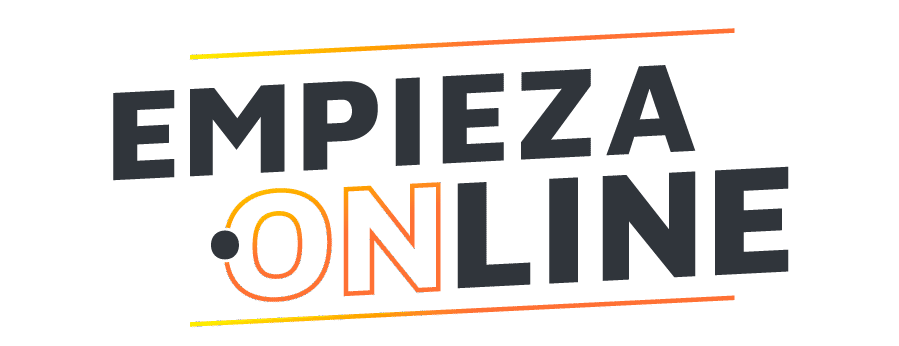






Muy buenos y rentable